Tidak dapat melihat jaringan nirkabel yang tersedia jika rencana daya diatur ke mode Pesawat - ThinkPad 11e
Tidak dapat melihat jaringan nirkabel yang tersedia jika rencana daya diatur ke mode Pesawat - ThinkPad 11e
Tidak dapat melihat jaringan nirkabel yang tersedia jika rencana daya diatur ke mode Pesawat - ThinkPad 11e
Gejala
Pada beberapa model ThinkPad 11e, sistem tidak menampilkan jaringan nirkabel apa pun. Rencana daya telah ditetapkan ke mode Pesawat.
Merek yang Berlaku
ThinkPad
Sistem yang Berlaku
ThinkPad 11e
Sistem Operasi
Microsoft Windows 10
Larutan
Jika rencana daya dikonfigurasikan ke mode Pesawat, kartu nirkabel mungkin tidak berfungsi dengan baik.
Gunakan langkah-langkah berikut untuk mengatasi masalah ini:
- Buka Control Panel (Tombol Windows + X, lalu pilih Control Panel atau cari dan pilih Control Panel). Lihat Di mana Control Panel?
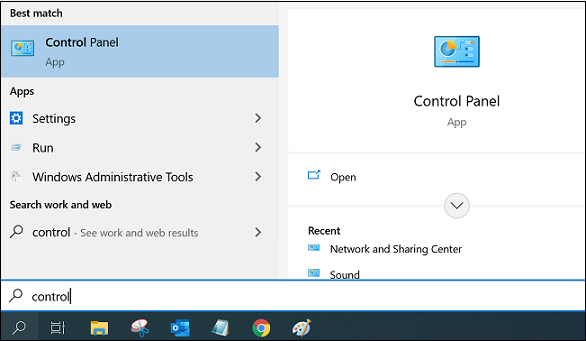
- Pilih Opsi Daya . Pada versi Windows sebelumnya, buka Sistem dan Keamanan . Kemudian, buka Opsi Daya .
- Di bawah Pilih atau sesuaikan rencana daya , pilih Seimbang alih-alih mode Pesawat.
Jika kartu nirkabel masih tidak menampilkan jaringan nirkabel apa pun, gunakan langkah-langkah berikut:
- Buka Control Panel (Tombol Windows + X, lalu pilih Control Panel atau cari dan pilih Control Panel). Lihat Di mana Control Panel?
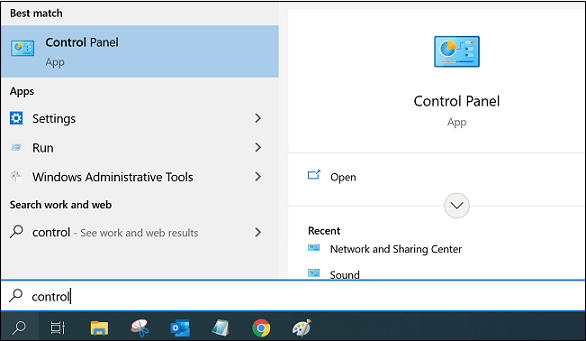
- Buka Pusat Jaringan dan Berbagi . Pada versi Windows sebelumnya, buka Jaringan dan Internet . Kemudian, buka Pusat Jaringan dan Berbagi .
- Klik Ubah Pengaturan Adaptor di kolom sebelah kiri.
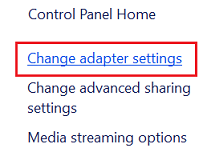
- Temukan dan klik kanan ikon Wi-Fi atau Koneksi Jaringan Nirkabel . Lalu, pilih Nonaktifkan .
- Klik kanan ikon yang sama lagi dan pilih Aktifkan .
Catatan: Jika kartu nirkabel masih tidak berfungsi, hubungi dukungan Lenovo .
Artikel Terkait
Your feedback helps to improve the overall experience

